手机邮箱配置指南
中国电信189邮箱使用手册
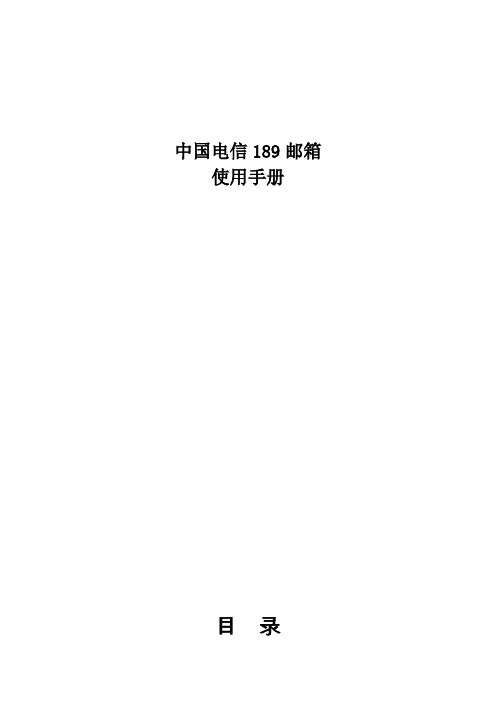
中国电信189邮箱使用手册目录第一章产品概述 (1)1.业务简介 (1)2.目标客户 (1)3.邮箱类型 (1)4.邮箱账号 (1)5.相关域名规范 (2)第二章功能介绍 (2)1基础邮箱功能 (2)2手机邮箱功能 (3)3增值功能 (4)第三章 189邮箱使用介绍 (5)1189邮箱开通、注销 (5)2.189邮箱登陆 (6)2.1 WEB登陆 (6)2.2 WAP登陆 (6)3.WAP邮箱 (6)3.1 查看邮件 (7)3.2 回复、删除、转发邮件 (7)3.3 发送邮件 (8)4.短信操作指令说明 (8)4.1掌厅( 10001)短信代码 (8)4.2189 邮箱(10659189)短消息代码 (9)5.邮箱的常用功能 (11)5.1 收邮件 (11)5.2 写邮件 (11)5.3 通讯录 (12)5.4 邮件查找 (13)5.5 个人设置 (13)5.6修改密码 (14)5.7 签名 (14)5.8 邮件提醒 (15)5.9 代收邮件 (16)5.10 自动回复 (16)5.11 自动转发 (17)5.12 反垃圾邮件 (18)5.13 邮件过滤 (19)5.14 别名设置 (20)6、自写短信 (21)7.网络硬盘的常用功能 (22)7.1 上传文件 (22)7.2 新建目录 (23)7.3 切换目录 (23)7.4 重命名目录或文件 (24)7.5 删除目录或文件 (25)7.6 移动目录或文件 (25)7.7 文件的共享 (26)7.8 查阅别人共享给我的文件 (27)5.9 管理我共享给别人的文件信息 (27)第四章邮件客户端设置 (27)邮件客户端是什么? (27)Foxmail设置向导 (27)Outlook express设置向导 (30)Micrsoft outlook设置向导 (33)第一章产品概述1.业务简介189 邮箱是为中国电信天翼用户、宽带用户提供的安全、稳定、方便的电子邮箱服务,包含基础邮箱功能、手机邮箱功能,以及基于两种邮箱功能的增值服务。
手机qq邮箱如何使用

手机qq邮箱如何使用
相信大家在工作中都会用到qq邮箱发送文件,那么,你知道如何使用手机qq邮箱发邮件吗?下面就让店铺告诉你手机qq邮箱如何使用。
手机qq邮箱使用的方法
首先在电脑上进入你的QQ邮箱,选择邮箱左上角的设置;
在邮箱设置标签里选择第二个账户;
在邮箱设置的账户中开启POP3/SMTP服务以及IMAP/AMTP服务,勾选上即可,收取全部的邮件。
开启了它们,就可以通过一些电子邮件客户端进行邮件的收发操作了;
至此,电脑上的设置完成了,移步到手机上吧。
现在用手机找到并打开电子邮箱,首次使用会让你设置帐号和密码,输入你的QQ邮箱地址和密码吧;
然后会让你选择账户类型,一般选择POP3就好了;
进入接收服务器设置这,大家设置好用户名,密码,以及POP3服务器和端口,其实只需在POP3服务器里输入,端口里输入110,其他不用动,这样就可以了;
点击下一步,接着就会检测接收服务器设置,稍等片刻…
检测完成后,会进入如下的界面,我们要设置SMTP,跟上面的POP服务器一样的原理,输入,然后端口设置为25;
再点下一步,还是一个检测的界面,稍等片刻后就设置完成了,在下图的界面中设置好邮箱检查频率,以及来信提醒的选项;
点击下一步后,还会让你设置账户名称和您的姓名,这些可以自行设置了,便于区分邮箱以及发件时自动添加姓名;
设置终于完成了,此时就会进入邮箱了,首次进入时会开始更新邮件,一会,您的全部邮件就能在手机上看到了,如果来了新邮件,也会像短信一样在通知栏弹出提示,还有提示声音。
看了手机qq邮箱如何使用的人还看。
iPhone手机如何添加qq邮箱

iPhone手机如何添加qq邮箱
我们在使用iPhone手机的时候,为了方便收发邮件,可以在其中添加qq邮箱,下面就让店铺告诉你iPhone手机如何添加qq邮箱,希望对大家有所帮助。
iPhone手机添加qq邮箱的方法一
添加的时候是不是出现了这种问题?我一开始也非常苦恼,搜了很多都没有搜到,因为大家都只教授到授权码这一步,后来自己摸索了以后,发现其实还要有关键的一步才行。
『设置』——『icloud』进入iCloud后,找到『邮件』,点进去找到『发件服务器』点进去
把相关的该打开的都打开,就OK了!
iPhone手机添加qq邮箱的方法二
1、在QQ邮箱中启用IMAP服务。
2、点击iPhone的“设置”,然后进入“邮件(Mail)”。
3、点击“添加帐户...”。
4、点击“其他”。
5、选中“IMAP”标签,然后输入如下信息:
名称:您的名字
地址:您的邮件地址
描述:关于这个账户的描述
收件服务器
主机名称:请输入
用户名:请输入您的QQ邮箱帐号
注意:用户名对于@的邮件地址,仅输入@前面部分即可;对于@的邮件地址,需输入完整的邮件地址密码:请输入您的QQ邮箱密码
发件服务器
主机名称:请输入
用户名:请输入您的QQ邮箱帐号
注意:用户名对于@的邮件地址,仅输入@前面部分即可;对于@的邮件地址,需输入完整的邮件地址密码:请输入您的QQ邮箱密码。
QQ主显账号及手机号邮箱绑定步骤

一、QQ手机号邮箱绑定步骤第一步:打开自己的QQ邮箱,点击设置
第二步:选择账户选项下的注册手机号邮箱账号
第三步:点击马上开通
第四步:根据信息提示,用工作手机编辑短信并发送,手机收到成功信息提示后点击下一步。
第五步:选择手机号邮箱作为默认发信账号,点击下一步
第六步:点击跳过这一步
第七步:核实手机号邮箱号并点击保存更改,完成设置
二、手机主显账号更改为公司手机号第一步:打开QQ主界面,双击自己头像或者QQ昵称
第二步:点击右上侧添加辅助账号图标
第三步:选择手机辅助账号立即绑定
第四步:输入工作手机号码后,点击获取验证码
第五步:把手机短信收到的验证码输入完毕后,点击提交验证码
第六步:绑定成功(下有第七步)
第七步:重新打开添加辅助账号界面
第八步:选择手机辅助账号登录腾讯业务,点击开启
第九步:点击确认
第十步:恭喜你!你已设置完毕。
189邮箱操作步骤
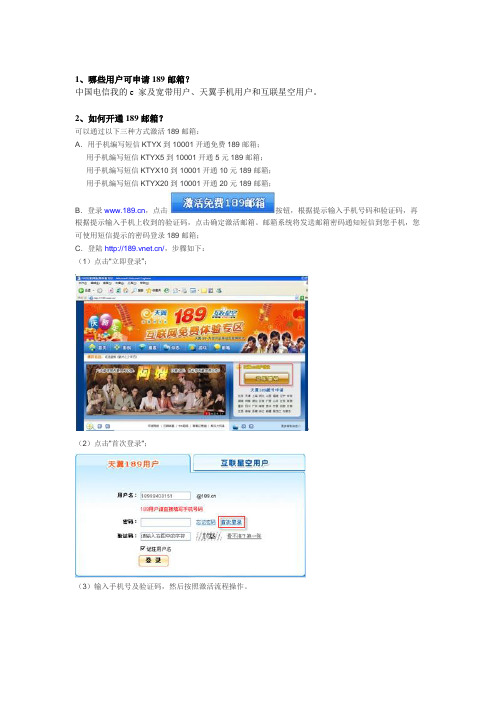
1、哪些用户可申请189邮箱?中国电信我的e 家及宽带用户、天翼手机用户和互联星空用户。
2、如何开通189邮箱?可以通过以下三种方式激活189邮箱:A.用手机编写短信KTYX到10001开通免费189邮箱;用手机编写短信KTYX5到10001开通5元189邮箱;用手机编写短信KTYX10到10001开通10元189邮箱;用手机编写短信KTYX20到10001开通20元189邮箱;B.登录,点击按钮,根据提示输入手机号码和验证码,再根据提示输入手机上收到的验证码,点击确定激活邮箱。
邮箱系统将发送邮箱密码通知短信到您手机,您可使用短信提示的密码登录189邮箱;C.登陆/,步骤如下:(1)点击“立即登录”;(2)点击“首次登录“;(3)输入手机号及验证码,然后按照激活流程操作。
3、邮件客户端设置Micrsoft outlook设置向导1、请首先打开microsoft outlook,然后点击“工具”菜单下“电子邮件账户”;2、选择“添加新电子邮件账户”,点击“下一步”;3、选择“POP3”,点击“下一步”;4、输入您的姓名、电子邮件地址、用户名、邮箱密码(你邮箱的登录密码),输入“189邮箱”的POP3和SMTP服务器地址;点击“下一步”;接收服务器:发送服务器:5、点击“其它设置”,在“发送服务器”选项中选择“我的发送服务器要求验证”后点击“确定”;6、返回到电子邮件账户界面,单击“测试账户设置”按钮,进行账户测试。
(需要网络连接),完成所有设置;7、测试成功后,点击“关闭”,返回到电子邮件账户页面,点击“下一步”,进入配置完成页面,点击“完成”。
FOXMAIL 设置向导1、请首先打开Foxmail,然后点击“邮箱”菜单下的“新建邮箱账户”,进入Foxmail 用户向导;2、输入完整的邮件地址及密码,点击“下一步”;3、输入“189邮箱”的POP3和SMTP服务器地址、POP3账户名,点击“下一步”;接收服务器:发送服务器:4、如需在邮件服务器上保留备份,则勾选“邮件在服务器上保留备份,被接收后不从服务器删除”的选项;接着点击“测试账户设置”,可测试当前的账户是否设置成功,点击“完成”按钮保存您的设置;5、选择您刚才建立的“账户”右键单击菜单中的“属性”;6、在弹出窗口“账户属性”里选定“邮件服务器”;7、进入属性页面勾选“smtp服务器需要身份验证”,此项需确保选上,点击“确定”即可完成foxmail客户端邮件收发配置;8、在右边“SMTP服务器需要身份验证”栏前的空格打勾,并点击旁边的“设置”按钮;9、验证”选择“使用与POP3服务器相同的信息”,点击“确定”返回。
126邮箱的设置
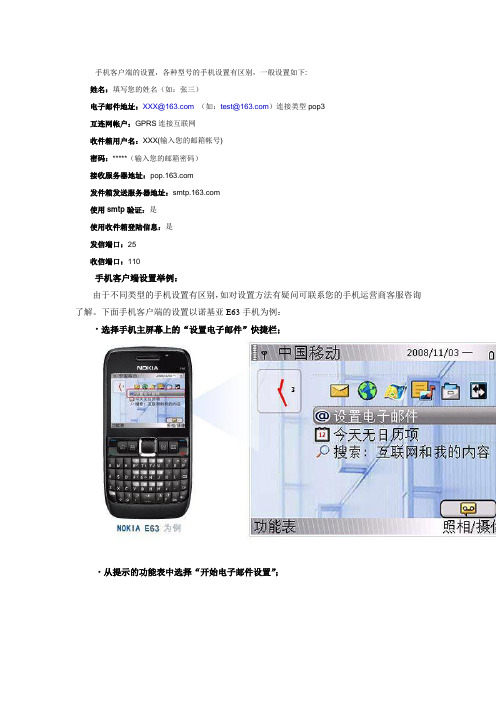
手机客户端的设置,各种型号的手机设置有区别,一般设置如下:姓名:填写您的姓名(如:张三)电子邮件地址:XXX@(如:test@)连接类型pop3互连网帐户:GPRS连接互联网收件箱用户名:XXX(输入您的邮箱帐号)密码:*****(输入您的邮箱密码)接收服务器地址:发件箱发送服务器地址:使用smtp验证:是使用收件箱登陆信息:是发信端口:25收信端口:110手机客户端设置举例:由于不同类型的手机设置有区别,如对设置方法有疑问可联系您的手机运营商客服咨询了解。
下面手机客户端的设置以诺基亚E63手机为例:·选择手机主屏幕上的“设置电子邮件”快捷栏;·从提示的功能表中选择“开始电子邮件设置”;·选择“开始”进入电子邮件帐户信息输入步骤;·选择“是”允许向导访问网络;·然后,输入您的电子邮件地址,并“确认”;·输入电子邮件密码之后选择“确认”;·即可完成设置。
如何设置Microsoft Outlook2007 ?·安装Microsoft Office 2007 简体中文专业版成功后,打开电脑的控制面板,点击“邮件”图标;·勾选“提示要使用的配置文件”,并点击“添加”按钮;·确定后,在配置文件名称的提示框中输入: Microsoft Outlook 2007 (这个名称可以随意输入);·点击“确定”按钮后,勾选“Microsoft Exchange、POP3、IMAP或HTTP(M)”的复选框后,点击“下一步”;·这一步特别关键,请勾选“手动配置服务器设置或其他服务器类型”,点击“下一步”;·在出现的页面勾选“Internet 电子邮件(I)复选框”,并点击“下一步”按钮;·在出现的提示界面中输入相关资料:帐户类型选择如果选择:POP3接收邮件服务器(I)的输入框中输入:发送邮件服务器(SMTP)(O)后的输入框中输入:如果选择:IMAP接收邮件服务器(I)的输入框中输入:发送邮件服务器(SMTP)(O)后的输入框中输入:在登录信息的用户名(U)的输入框中输入您VIP邮箱地址的全称,即完整的邮箱地址:user@163.c om在密码框中输入您VIP邮箱的正确密码,并勾选记住密码,切记,不要选中“要求使用安全密码验证(S PA)进行登录”。
手机登outlook邮箱教程

手机登outlook邮箱教程手机登Outlook邮箱教程Outlook邮箱是一款非常流行的电子邮件服务,提供了一系列强大的功能帮助用户管理和组织邮件。
在本教程中,我将向大家介绍如何在手机上成功登陆Outlook邮箱。
下面是以安卓手机为例的教程:第一步:下载Outlook应用程序首先,您需要在应用商店中搜索并下载Outlook应用程序。
Outlook提供了多个版本,确保您选择适用于您手机系统的版本。
下载完成后,安装应用程序。
第二步:打开Outlook应用程序安装完成后,点击手机屏幕上的Outlook应用程序图标以打开它。
第三步:添加账户在Outlook应用程序的主界面上,点击“添加账户”。
然后,输入您的电子邮件地址,并点击“继续”。
Outlook会自动检测您的电子邮件提供商并加载相应的设置。
第四步:输入密码在接下来的界面上,输入与您的电子邮件地址相关联的密码。
然后,点击“登陆”。
第五步:同步Outlook将尝试与您的邮箱服务器同步信息。
根据您的网络连接状况和邮箱的大小,这可能需要一些时间。
请耐心等待,不要关闭应用程序。
第六步:配置邮件偏好在同步完成后,您可以设置您的邮件偏好。
Outlook提供了许多配置选项,以帮助您更好地管理和组织您的邮件。
您可以选择接收通知,设置自动回复等等。
根据您的需求,进行相应的设置。
第七步:使用Outlook邮箱现在,您已成功登陆Outlook邮箱。
您可以通过点击应用程序主界面上的图标来访问您的收件箱。
您可以查看和管理您的邮件,发送新邮件,创建文件夹等等。
第八步:同步其他账户如果您还有其他电子邮件账户,您可以通过点击Outlook应用程序主界面上的“添加账户”来添加它们。
遵循相同的步骤来成功同步和管理其他账户。
总结通过上述的教程,您应该已经学会了如何在手机上登陆Outlook邮箱。
Outlook提供了强大而方便的功能,帮助您轻松管理和组织您的邮件。
希望这篇教程对您有所帮助。
中国联通邮箱产品手册V
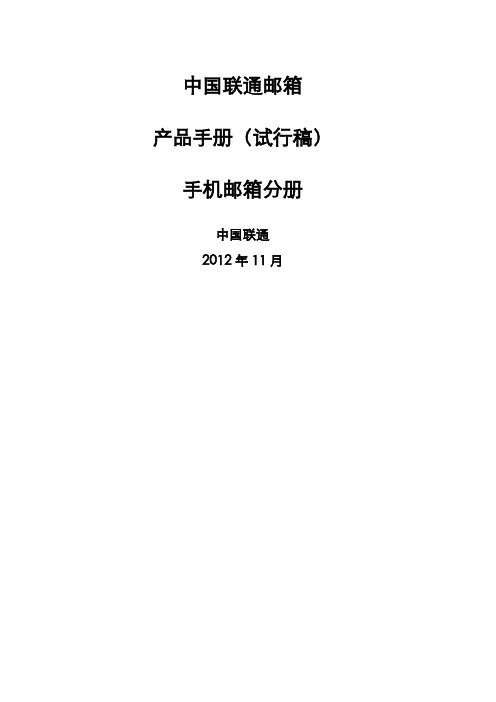
中国联通邮箱产品手册(试行稿)手机邮箱分册中国联通2012年11月目录1.业务简介业务名称手机邮箱是中国联通统一建设、统一管理、统一运营的电子邮件服务产品。
用户申请手机邮箱业务并注册成功后,由邮箱平台生成1个物理邮箱,物理邮箱属系统内部邮箱号码,不对用户开放。
每个物理邮箱需要对应一个用户手机号码作为邮箱账号。
业务功能简介手机邮箱实现的主要功能:−邮件收发−自写短信−自写彩信−手机网盘−通讯录−日程表−外域邮箱代收−邮件到达通知−PushMail−邮箱别名手机邮箱功能与业务展示方式对应如下表所示:业务资费用户使用联通邮箱业务产生的通信费,如通过短信使用邮箱的短信费用、手机上网使用邮箱的数据流量费用等,按现有相应业务的资费标准收取。
原手机邮箱资费停止使用。
2手机邮箱功能介绍邮件收发用户可以使用多种方式接收邮件,如:WEB、WAP、短信、彩信、PC客户端(如Outlook、Foxmail等)、手机客户端。
发送邮件时,可以通过WEB、WAP、PC客户端、手机客户端。
用户通过WEB方式使用邮箱,可以新建/转发/回复邮件,发送邮件时可以选择定时发送。
用户使用WAP版手机邮箱时,支持阅读附件的自动格式转化,以适应手机阅读。
用户可以通过短信方式访问邮箱,即发送包含特定指令的短信,即可阅读指定的邮件。
网络硬盘网络硬盘是邮箱系统为用户提供的,具有一定存贮容量的网络硬盘业务。
用户进入手机网盘界面,可以上载/下载文件、设置/取消共享给其他用户、浏览图片、执行文件改名等一些类似于文件/文件夹管理的操作。
网络硬盘功能是手机邮箱的基本功能,用户无需单独订购。
通讯录记录联系人的地址、电话、传真、邮件地址等信息,支持联系人分组。
通讯录设置支持:联系人排列:按数字/首字母/中文的拼音首字母排序。
联系人分类:提供诸如家人/朋友/同事的分类,允许用户新建/修改/删除分类。
导入/导出:可通过CSV/VCF格式文档在通讯录中导入导出联系人信息。
- 1、下载文档前请自行甄别文档内容的完整性,平台不提供额外的编辑、内容补充、找答案等附加服务。
- 2、"仅部分预览"的文档,不可在线预览部分如存在完整性等问题,可反馈申请退款(可完整预览的文档不适用该条件!)。
- 3、如文档侵犯您的权益,请联系客服反馈,我们会尽快为您处理(人工客服工作时间:9:00-18:30)。
手机邮箱配置指南
手机邮箱用于邮件在移动设备上的收发,其主要功能在移动设备上实现:
●实时或定时同步Exchange邮件、日历、联系人及任务信息;
●使用智能手机编辑发送Exchange邮件、日历、联系人及任务信息;
●联机查找Exchange全球通讯簿;
●邮件附件可选下载;
1.
2.
3.
Windows Mobile 及以上版本操作系统手机邮箱配置说明
系统在手机上的操作平台为Windows Mobile 及以上版本并且手机需开通GRPS业务功能。
一、安装配置
掌上海航公文系统的证书文件在鹏程网公共信息-软件下载-业务软件-“掌上海航邮件系统证书文件”下载。
下载后解压文件,将证书拷贝至智能手机的任意地方,选中该文件,并选择“是”。
在手机上点击开始-》程序-》ActiveSync;
1、点击菜单-》配置服务器,输入服务器地址:“,确保勾选上“服务器需要加密的
(SSL)连接”,点击下一步;
2、输入集团鹏程网帐号用户名,密码和域名“hnanet”,自动的同步需要确保勾选上
“保存密码”,点击下一步;
3、选择需要同步的数据,默认全部勾选上,点击“完成”,配置完毕。
4、
二、使用操作说明
1、在智能手机的桌面上,点击“Outlook电子邮件;……”;
2、点击收件箱(1),查看同步过来的邮件;
3、需要发邮件时,点击新建。
发邮件示例:输入收件人“it服务;qp_guo;xuwe;王
槐”,主题“Test mail”,内容中填写“Just test from qp.”;点击菜单->检查姓名-><联机查找>,将不规范填写的收件人一一联机(连接到Exchange服务器上查找地址簿)查找出来,选中“IT服务”,点击选择,重复操作,直至收件人解析完毕;点击发送,操作完成。
4、以上的配置均采用默认配置,在GPRS网络正常连接的情况下,用户将可以实时的
同步Exchange的联系人、任务、日历和收件箱信息,即在各个时段设置为“项目到达时”;
5、默认收件箱同步3天以内的邮件,并截取单封邮件前面的信息;
6、当用户的智能手机意外丢失时,为了让用
户的个人Exchange和部分智能手机信息不致泄漏,请及时联系Exchange管理员远程清除信息。
(该方法一定程度上可以防信息泄漏。
)
塞班操作系统手机邮箱配置说明
手机操作系统要求: symbian9.*版本操作系统操作平台为s60第三版
代表机型:NOKIA N73/N76/N78/N81/N82/N95/E51/E61/E62/E65/E66/E71/6120C/6220C 测试使用的软件:下载软件地址:
最新软件版本:
Mail For Exchange 2.7.0 S60 (.SISX, MB) 适用 E62/E61i/N73/N75
Mail For Exchange 2.7.0 S60 (.SISX, MB) 适用 E90/N76/E71/N81/N82/N95/6210 Mail For Exchange 2.7.0 S60 (.SISX, MB) 适用 N78/N79/N96/6220C
操作步骤:
1.将软件拷贝到手机存储卡更目录。
2.通过手机中的文件管理器找到改软件,并点击安装。
(图一)
(图一)(图二)
3. 单击“是”,“继续”,“继续”完成安装。
(图二)
4. 返回系统菜单在功能表最下面找到“MfE”文件夹(图三),进入选择打开第一个图标 Mail for Exc..。
(图四)
(图三)(图四)
5. 如(图五)所示,点击“是”创建新配置文件,并进入“连接”选项(图六)
(图五)(图六)
6. 在连接选项中配置Exchange服务器,输入“,接入点选择“CMNET”(图七),连接选
项配置完成图见(图八)。
(图七)(图八)
7. 返回后选择“证书选项”,在用户名和密码处填入相应的鹏程网账号和密码,域填入hnanet(图九)。
(图九)(图十)
8. 返回并进入“同步内容”选项,将“同步日历”、“同步任务”、“同步联系人”改成“否”(图十)。
9. 返回并进入“电邮”选项,在电子邮件地址栏目中填入集团邮箱账号(图十一)。
(图十一)(图十二)
10. 返回后出现的提示点击“继续”,然后进入同步模式选项的高峰期同步日程(图十二),
将高峰期同步日程的“始终在线”更改成“手动”,将非高峰期同步日程的“每30分钟”也改成“手动”(图十三)。
(图十三)(图十四)
14. 返回桌面进入“信息”菜单,点击选项—>同步电子邮件(图十四),将屏幕上有关证
书的提示点击接受、继续。
15. 若邮箱中有邮件,手机在接收到新邮件后回有铃声提示,进入“信息”菜单中的Mail
for Ex.即可查看新邮件(图十五)。
(图十五)(图十六)
16. 点击选项—>写信息—>Mail for Exchange,进入新邮件编写,编写完成后点击选项—>
发送,注意:在收件人处需要填写完整的收件人邮箱,否则无法正常发送邮件(图十六)。
iphone 手机邮箱配置说明
第一步:在主界面中点击mail图标
第一步图第二步图
第二步:点击microsoft Exchange 图标
第三步:填入电子邮件地址、域名、用户名和密码,点击下一步后开始验证帐户信息
第三步图验证帐户信息
第四步:在服务器选项中填入“,点击下一步继续验证exchange帐户信息
第四步图验证帐户信息
第五步:验证时弹出对话框,点击“接受”,等待验证成功
第五步图第六步图
第六步:选择需要同步的项目,包括“邮件”、“通讯录”、“日历”,然后点击“存储”
选项后等待配置完成。
第七步:点击刷新邮件按钮,让手机通过gprs接收新邮件
第七步图接收邮件
第八步:对同步时间进行设置。
进入主界面的“设置”选项,点击“获取新数据”选项
按个人不同的需求,设置同步时间。
